휴대폰 또는 PC에서 줌 프로필 사진을 제거하는 방법

Zoom 프로필 사진을 제거하는 방법과 그 과정에서 발생할 수 있는 문제를 해결하는 방법을 알아보세요. 간단한 단계로 프로필 사진을 클리어하세요.
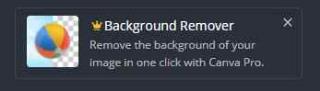
이미지는 말보다 더 큰 소리로 말하며 아마도 많은 콘텐츠 제작자나 블로그 포스트 작성자가 이미지 작업을 많이 하는 이유일 것입니다. 이미지 편집에는 많은 부분이 있으며 그 중 하나는 이미지에서 흰색 배경을 제거하는 것입니다. 이제 우리 대부분은 사진 편집 소프트웨어의 보석인 Adobe Photoshop을 가지고 있지 않으며 이 작업을 온라인으로 수행합니다. 흰색 배경을 빠르게 제거하고 싶은 경우에는 언제든지 Canva PRO라는 온라인 사진 편집 도구를 사용할 수 있습니다. 이 가이드는 온라인에서 이미지에서 흰색 배경을 제거하는 방법에 대한 단계를 안내합니다.
배경 제거제를 사용해야 하는 이유는 무엇입니까?
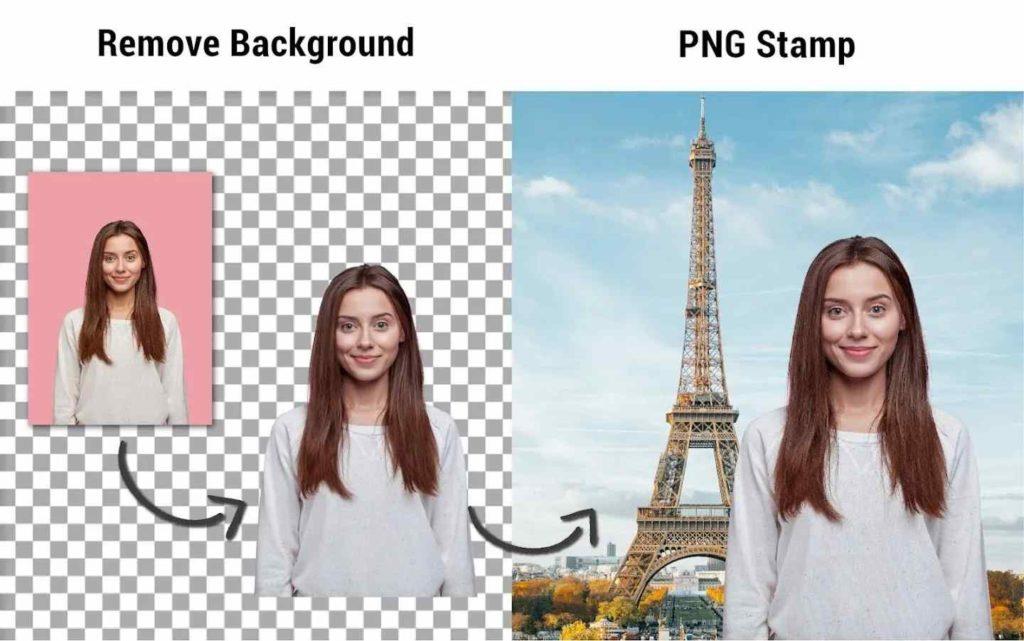
이미지: 구글
이미지에서 흰색 배경을 제거하는 방법에 대해 도움이 될 온라인 프로그램으로 넘어가기 전에 먼저 왜 이것을 해야 하는지에 대한 몇 가지 가능한 시나리오를 확인하겠습니다.
무엇보다도 이미지의 배경을 제거하면 독자는 메시지의 요지를 전달하는 이미지의 주요 부분에 집중하게 됩니다. 배경을 제거하면 독자에게 발생하고 일탈할 수 있는 주의 산만 및 기타 생각이 제거됩니다. 배경을 제거하면 더 큰 영향을 미칠 수 있는 초점이 만들어집니다.
로고나 다른 이미지에서 흰색 배경을 제거하려는 두 번째 이유는 해당 이미지를 원래 배경보다 더 적합한 다른 템플릿이나 배경에 붙여넣고 싶기 때문입니다.
흰색 배경을 투명하게 만드는 또 다른 이유는 사진이나 휴가 추억을 편집하여 더 매력적이고 기억에 남게 만들고 싶을 때입니다. 사진 편집에 있어 상상력의 한계는 없으며 이미지의 흰색 배경을 제거하는 것이 첫 번째 단계일 수 있습니다.
온라인 이미지에서 흰색 배경을 제거하는 방법
Canva Pro로 이미지에서 흰색 배경 제거하기
이미지: 칸바
물론 전통적인 방법은 사진 편집 소프트웨어를 사용하고 플로터 도구를 사용하여 수동으로 배경을 제거하고 필요한 이미지의 윤곽을 그리거나 그리는 것입니다. 이 힘든 수동 프로세스를 완료하면 이미지를 배경에서 분리할 수 있습니다. 그러나 Canva Pro를 사용하면 이미지 레이어 유형의 편집을 제거하는 AI 기반 내장 도구 덕분에 클릭 몇 번만으로 배경을 제거할 수 있습니다. 사진에서 흰색 배경을 제거하는 방법은 다음과 같습니다.
1단계: 즐겨 사용하는 브라우저를 열고 Canva 공식 웹사이트로 이동하여 계정으로 로그인합니다.
참고: 이미지에서 흰색 배경을 제거하려면 Canva Pro 계정이 필요합니다.
2단계: 로그인한 후 Canva 이미지 편집기를 열고 왼쪽의 세로 탭 옵션에 있는 업로드 아이콘을 클릭하세요.
이미지: 칸바
3단계: Google 포토 또는 PC에서 이미지를 업로드한 후 도구 모음의 상단 모서리에 있는 효과 버튼을 클릭해야 합니다.
4단계: 이제 한 번 클릭해야 하는 배경 제거 도구가 표시됩니다.
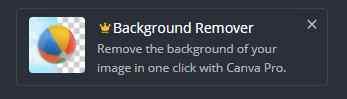
5단계: 선택한 이미지의 배경이 즉시 사라집니다.
6단계: 마지막으로 배경이 없는 새 이미지를 복사하여 프로젝트에 붙여넣습니다.
사진에서 흰색 배경을 제거하는 방법이 전부였지만 Canva는 전경 이미지를 보완하는 눈길을 사로잡는 영광스러운 다양한 배경도 제공합니다. 이 도구는 이미지에서 자신을 편집하여 다른 이미지에 배치할 수 있는 개인 이미지 또는 올바른 디자인을 만들고 청중에게 관련 메시지를 전달하는 것을 포함하는 전문적인 목적으로 사용할 수 있습니다.
자주 묻는 질문
Q1. Canva의 이미지에서 배경을 어떻게 제거하나요?
이미지에서 배경을 제거하려면 몇 번의 마우스 클릭으로 이미지에서 모든 종류의 배경을 제거할 수 있는 옵션이 있는 Canva Pro 버전을 사용해야 합니다.
Q2. 이미지에서 배경을 제거할 수 있습니까?
예, 이미지 편집기 프로그램에서 전경 이미지를 수동으로 플로팅하고 잘라내는 단계를 사용하거나 마우스 클릭 몇 번으로 이 작업을 수행할 수 있는 Canva Pro를 사용하여 이미지의 배경을 제거할 수 있습니다.
Q3. Canva에서 투명한 배경을 만드는 방법은 무엇인가요?
투명한 배경을 만드는 것은 배경을 제거하는 것과 같습니다. 이 작업은 이미지의 배경을 자동 감지하여 제거하도록 설계된 특별한 배경 제거 도구가 포함된 Canva Pro 온라인 도구를 사용하여 수행할 수 있습니다.
Q4. 흰색 배경에 사진을 자를 수 있습니까?
흰색 배경에서 사진을 자르는 것은 흰색 배경을 제거하는 것과 동일하며, 이 작업은 배경을 자동으로 감지하여 전경 이미지에서 분리하는 Canva Pro 도구를 사용하여 수행할 수 있습니다.
온라인 이미지에서 흰색 배경을 제거하는 방법에 대한 최종 단어
Canva Pro는 포스터, 프레젠테이션, 로고, 인포그래픽 및 기타 다양한 형태의 이미지를 처음부터 디자인하는 데 도움이 되는 놀라운 도구입니다. 전 세계 어디에서나 브라우저가 있는 모든 시스템에서 사용할 수 있음을 의미하는 온라인 도구입니다. 계정 자격 증명을 입력하기만 하면 어디에서나 사용할 수 있습니다. 또한 완료되지 않은 작업을 다른 사람들과 공유하여 필요한 경우 몇 가지를 변경할 수 있습니다. 이 도구는 사진에서 흰색 배경을 제거하는 방법에 대한 최고의 옵션이며 작업하기 쉽기 때문에 많은 사람들에게 인기가 있습니다.
Zoom 프로필 사진을 제거하는 방법과 그 과정에서 발생할 수 있는 문제를 해결하는 방법을 알아보세요. 간단한 단계로 프로필 사진을 클리어하세요.
Android에서 Google TTS(텍스트 음성 변환)를 변경하는 방법을 단계별로 설명합니다. 음성, 언어, 속도, 피치 설정을 최적화하는 방법을 알아보세요.
Microsoft Teams에서 항상 사용 가능한 상태를 유지하는 방법을 알아보세요. 간단한 단계로 클라이언트와의 원활한 소통을 보장하고, 상태 변경 원리와 설정 방법을 상세히 설명합니다.
Samsung Galaxy Tab S8에서 microSD 카드를 삽입, 제거, 포맷하는 방법을 단계별로 설명합니다. 최적의 microSD 카드 추천 및 스토리지 확장 팁 포함.
슬랙 메시지 삭제 방법을 개별/대량 삭제부터 자동 삭제 설정까지 5가지 방법으로 상세 설명. 삭제 후 복구 가능성, 관리자 권한 설정 등 실무 팁과 통계 자료 포함 가이드
Microsoft Lists의 5가지 주요 기능과 템플릿 활용법을 통해 업무 효율성을 40% 이상 개선하는 방법을 단계별로 설명합니다. Teams/SharePoint 연동 팁과 전문가 추천 워크플로우 제공
트위터에서 민감한 콘텐츠를 보는 방법을 알고 싶으신가요? 이 가이드에서는 웹 및 모바일 앱에서 민감한 콘텐츠를 활성화하는 방법을 단계별로 설명합니다. 트위터 설정을 최적화하는 방법을 알아보세요!
WhatsApp 사기를 피하는 방법을 알아보세요. 최신 소셜 미디어 사기 유형과 예방 팁을 확인하여 개인 정보를 안전하게 보호하세요.
OneDrive에서 "바로 가기를 이동할 수 없음" 오류를 해결하는 방법을 알아보세요. 파일 삭제, PC 연결 해제, 앱 업데이트, 재설정 등 4가지 효과적인 해결책을 제공합니다.
Microsoft Teams 파일 업로드 문제 해결 방법을 제시합니다. Microsoft Office 365와의 연동을 통해 사용되는 Teams의 파일 공유에서 겪는 다양한 오류를 해결해보세요.








